如何使用宝塔面板部署青龙面板?今天九清云博客就实操展示完整的搭建部署过程
首先我们需要有一台服务器,系统安装linux,推荐centos7.x或者ubuntu20/16都可以
首先我们安装宝塔面板,安装命令前往宝塔官网(百度自己搜索)获取即可
安装完成宝塔后,进入宝塔面案,我们这里演示的是centos7.6下宝塔8.0免费版的部署教程,其它系统环境(linux系统)也都是一样的
第一步 安装docker管理器
进入宝塔面板-软件商店-搜索”docker“ 安装如图所示的第二个-”docker管理器“
![图片[1]-【实操】宝塔面板部署青龙面板图文教程](https://img.97blog.cn/i/2023/07/16/h68r29.png)
选择最新版本,点击”安装“等待自行安装完成即可
![图片[2]-【实操】宝塔面板部署青龙面板图文教程](https://img.97blog.cn/i/2023/07/16/h7iwsv.png)
安装完成后,我们点击设置
![图片[3]-【实操】宝塔面板部署青龙面板图文教程](https://img.97blog.cn/i/2023/07/16/hb1q4n.png)
第二步 拉去镜像
点击镜像管理
点击镜像搜索,在弹出的搜索框中输入whyour/qinglong并点击拉取下载镜像。如下图所示
![图片[4]-【实操】宝塔面板部署青龙面板图文教程](https://img.97blog.cn/i/2023/07/16/hcmqx0.png)
点击拉取即可!
![图片[5]-【实操】宝塔面板部署青龙面板图文教程](https://img.97blog.cn/i/2023/07/16/hd5bu0.png)
出现这个界面,是服务器正在下载相关文件,请勿操作,耐心等待
拉取完成界面如下
![图片[6]-【实操】宝塔面板部署青龙面板图文教程](https://img.97blog.cn/i/2023/07/16/heh3vb.png)
第三步 部署面板
当您的镜像拉取完成后,点击容器列表-创建容器
镜像:选择下载的青龙面板镜像
端口映射:5700(记得点击右侧的+号,否则端口设置不生效)
开机自启动:勾选
设置好后点击提交
![图片[7]-【实操】宝塔面板部署青龙面板图文教程](https://img.97blog.cn/i/2023/07/16/hf6tuj.png)
然后我们的部署就已经基本完成啦!
访问青龙面板web页面:您的IP:5700 , 如下图所示
![图片[8]-【实操】宝塔面板部署青龙面板图文教程](https://img.97blog.cn/i/2023/07/16/hgcdf9.png)
根据提示进行安装即可
安装完成后用您设置的账号密码登陆即可,登录完成后的就界面如下
![图片[9]-【实操】宝塔面板部署青龙面板图文教程](https://img.97blog.cn/i/2023/07/16/hhd780.png)
至此,我们的青龙面板就已经部署完成了!
© 版权声明
文章版权归作者所有,转载请附上本文链接,谢谢!
THE END


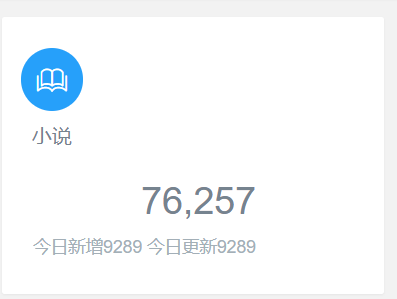
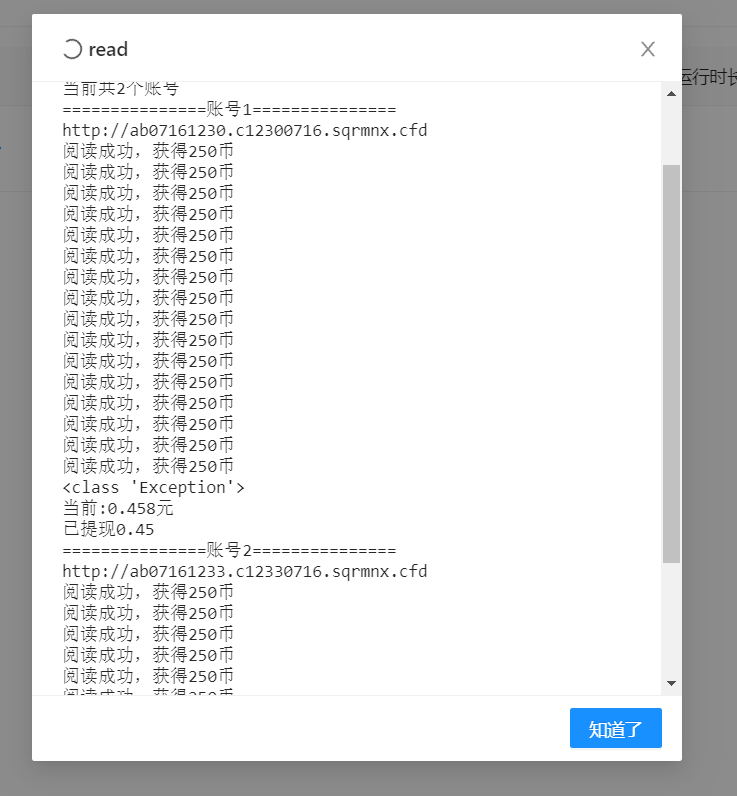
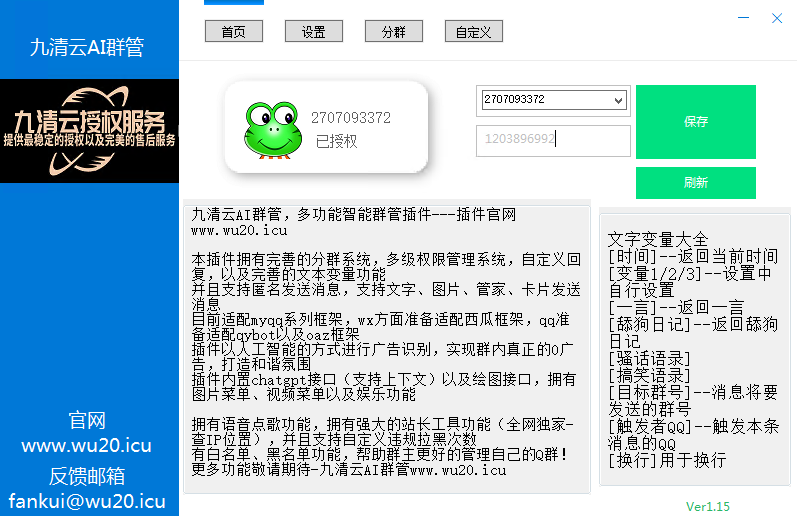


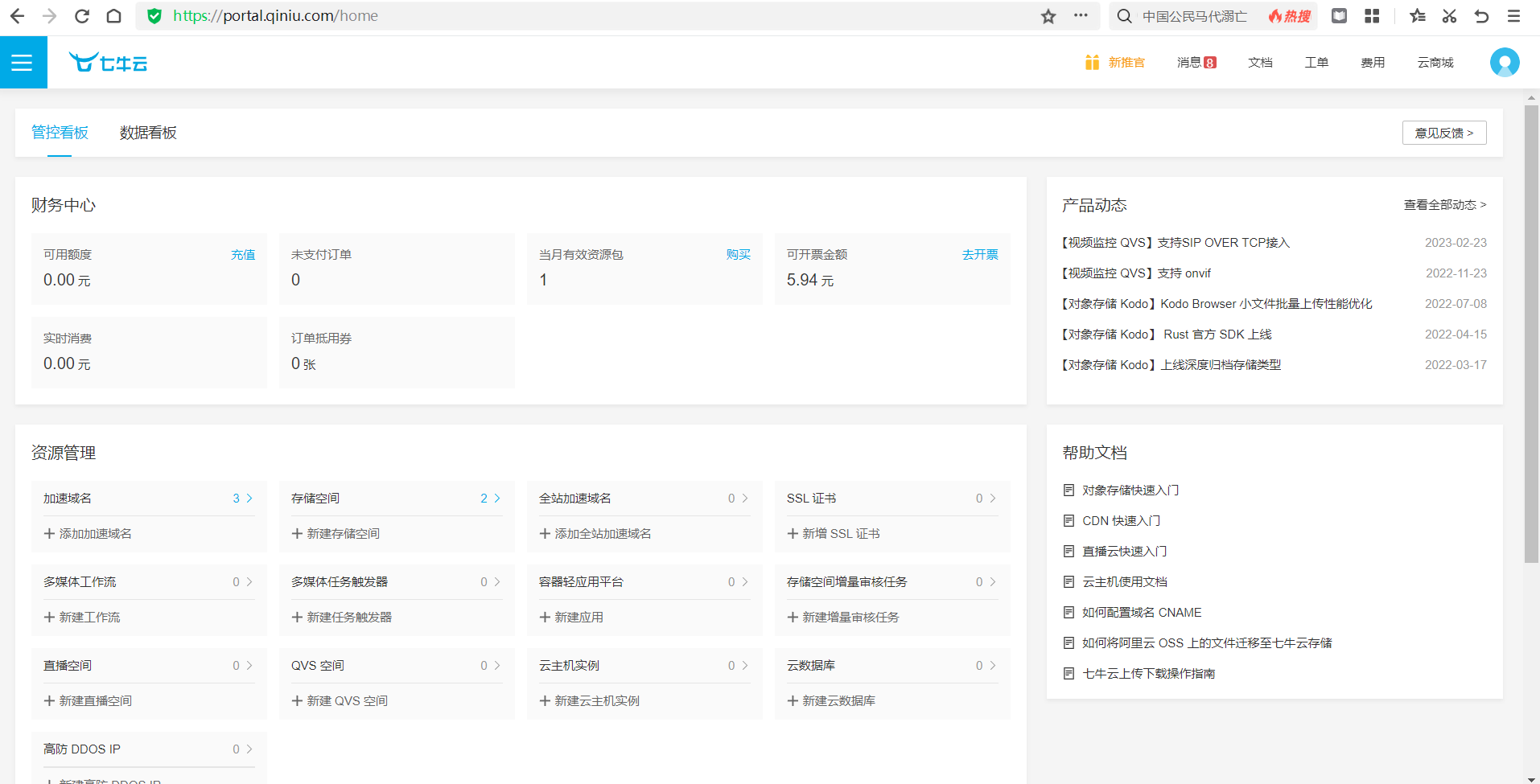
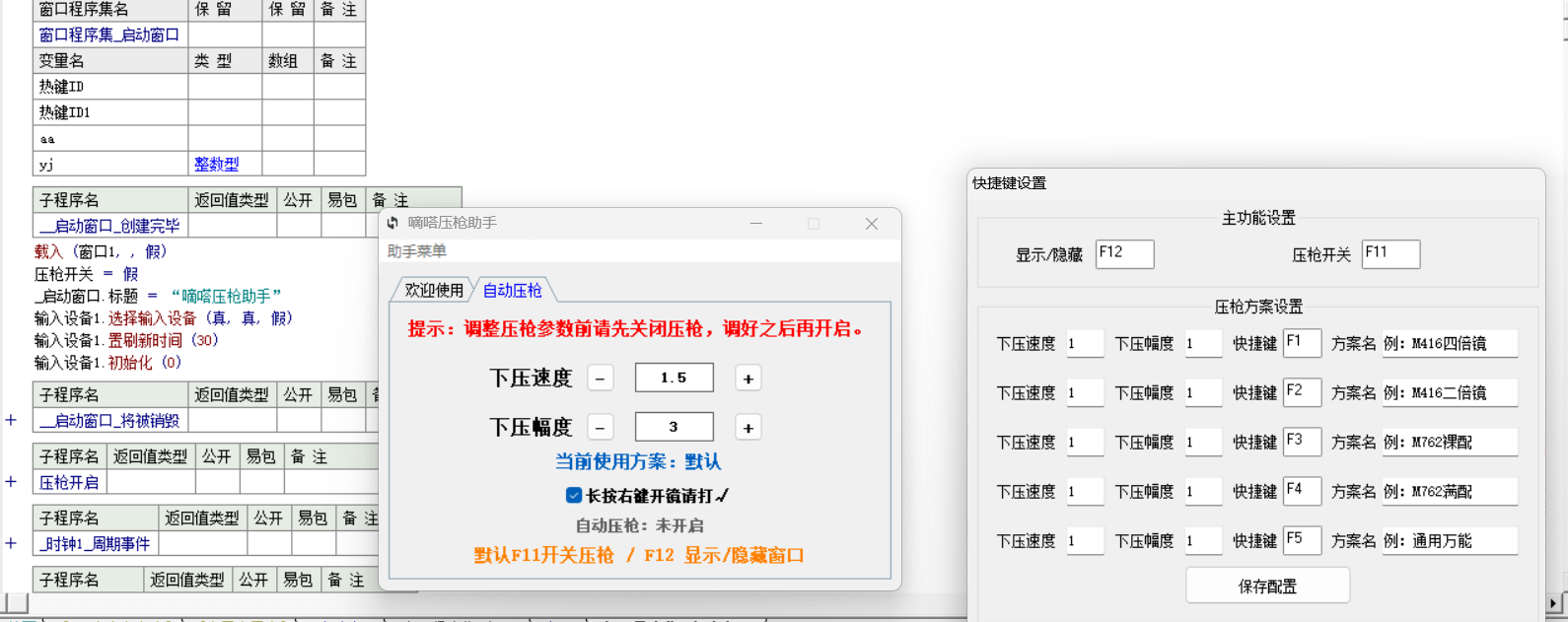


暂无评论内容